Как положить любые книги в Kindle с компьютера: шаг за шагом
Нет, ваш Kindle предназначен не только для чтения книг Amazon. Хотя платформа очень хорошо собрана, так что вы можете жить только в ее структурированной и обширной библиотеке, правда в том, что вы можно также поставить другие внешние книги в вашем электронном ридере. И сегодня мы собираемся показать вам, как это делается.
- Amazon Kindle, типичный электронный ридер
- Kindle Поддерживаемые Форматы
- А как насчет ePUB?
Amazon Kindle, типичный электронный ридер
Мы говорили это много раз, но мы не устаем повторять это: Kindle, несомненно, является типичный для чтения электронных книг , Это правда, что есть альтернативы электронной книге Amazon Но компания Джеффа Безоса знает, как продавать свой продукт, как никто другой, что делает его брендом, который приходит на ум первым, когда вы думаете о покупке устройства такого типа.
С течением времени, Kindle также были усовершенствованы. От первого поколения до нынешнего, есть много поколений, в которых команда осветила свой корпус, упростила его дизайн и улучшила качество своего экрана или батареи, а также добавила дополнительные функции всех видов (из разных настроек экрана к таким функциям, как словарный обзор).
Электронная книга Kindle Paperwhite — как скачать книгу?
Такова популярность устройства, что если у вас есть один, чтобы читать электронные книги прямо сейчас, есть вероятность, что это именно Kindle. И если так, то наш гид сегодня вас очень интересует, так как мы объясняем как поставить книги которые не приходят напрямую с амазона .
Kindle Поддерживаемые Форматы
Первое, что вы должны прояснить, прежде чем начать передавать книги как одержимый в том, что существуют разные форматы для документов и электронных книг (да, как и для фотографий, есть JPG, TIFF или BMP, чтобы назвать только три из них).
- КФХ: Фирменный формат Amazon. Это самая последняя разработанная компанией (нативная) для их Kindle.
- АЗВ3: Также известный как Kindle Format 8 (KF8). Еще один более проприетарный формат от Amazon.
- AZW: То же, что и выше, но для старших поколений Kindle.
- МОБИ: открытый стандартный формат. Он был куплен Amazon, поэтому Kindle может читать его без проблем, если у него нет защиты DRM.
- PDF: Ваш Kindle также читает PDF. Проблема в том, что это формат, который не всегда хорошо выкладывается на экране Kindle. Если у вас есть альтернатива, мы рекомендуем избегать ее при чтении книг.
- КНР: это это формат электронных книг, созданный Mobipocket, который также совместим с ридером Amazon.
- Другие форматы : Хорошо известные форматы TXT, DOC, DOCX, JPEG, GIF, PNG и BMP также совместимы с вашим Kindle.
А как насчет ePUB?
Вполне вероятно, что в предыдущем списке вы искали известный формат ePUB. Возможно, вам это покажется знакомым, потому что это очень популярный формат в котором вы найдете много электронных книг, когда дело доходит до их загрузки.
Что ж, Kindle не совместим с этим форматом. Это одна из причин, побуждающих владельцев этого устройства искать способы преобразования своих книг ePub в формат, совместимый с компьютером. И как это сделать? Ну, с такими инструментами, как бесплатный Калибр.
Как конвертировать книги в Kindle-совместимый формат
Когда дело доходит до перевода документов в формат, совместимый с Kindle, Caliber, возможно, является самой популярной и широко используемой программой. Причина? Это довольно просто в использовании (несмотря на тысячу вариантов, не бойтесь), и, прежде всего, это 100% бесплатно.
Вам просто нужно зайти на его официальный сайт, найти программу (подходит как для Мак и Windows и Linux), скачать и установите его. Когда все будет готово и готово на вашем компьютере, вы готовы конвертировать и помещать «несовместимые» книги на свой Kindle всего за несколько кликов.

- Подключите Kindle к ноутбуку или ПК и откройте Caliber.
- Вы увидите, что программа автоматически определяет ваш Kindle при запуске. Важно, чтобы вы сделали это, чтобы продолжить передачу.
- Импортируйте имеющуюся книгу EPUB в Calibre, нажав кнопку «Добавить книги» (зеленая книга со знаком +). Вы также можете перетащить его прямо из папки на главный экран.
- Щелкните правой кнопкой мыши книгу, которую хотите перенести на Kindle. Откроется меню опций.
- Найдите «Отправить на устройство» и затем выберите «Отправить в основную память» .
- Calibre преобразует электронную книгу по умолчанию в MOBI (формат, поддерживаемый Kindle), и он появится на вашем устройстве в считанные секунды.

Это просто. Это также выбор конкретного формата вывода Вы хотите для своего Kindle. В этом случае при выборе Отправить на устройство выберите «Отправить определенный формат», а затем «Основная память». Различные форматы, в которые вы можете конвертировать файл, появятся перед передачей его читателю. Нажмите тот, который вы хотите, и нажмите принять.
Книга также будет отправлена на Kindle в нужном формате.
Источник: itigic.com
Приложение amazon kindle что это за программа
Если вы, как и я, заядлый читатель Kindle, уверен, вы всегда носите его с собой. Однако иногда, когда в вашем распоряжении только компьютер, вы все равно можете легко получить доступ к своему контенту Kindle. Есть несколько способов сделать это. Итак, не теряя больше времени, вот как читать книги Kindle на ПК с Windows. Давай начнем.
Читайте книги Kindle на ПК с Windows
1. Приложение Kindle (Windows / Mac)
Я уверен, что вы, должно быть, уже использовали приложение Kindle на своем телефоне. Но знаете ли вы, что для Windows есть приложение Kindle? Приложение для ПК позволяет получить доступ к своей библиотеке Kindle, изменить стиль шрифта, просматривать разделы книги и многое другое. Вот как загружать книги и получать к ним доступ через приложение Kindle.
- Загрузите приложение Kindle для ПК, откройте приложение и войдите в систему со своим Amazon ID.

2. К сожалению, вы не получите бесплатный пропуск только с паролем. Приложение требует, чтобы вы подтвердили вход со своего зарегистрированного мобильного телефона. Держите телефон под рукой во время входа в систему. Как только вы закончите, вы будете автоматически перенаправлены. Если нет, выберите «Щелкните здесь, чтобы обновить страницу» внизу.
Программы для Windows, мобильные приложения, игры — ВСЁ БЕСПЛАТНО, в нашем закрытом телеграмм канале — Подписывайтесь:)
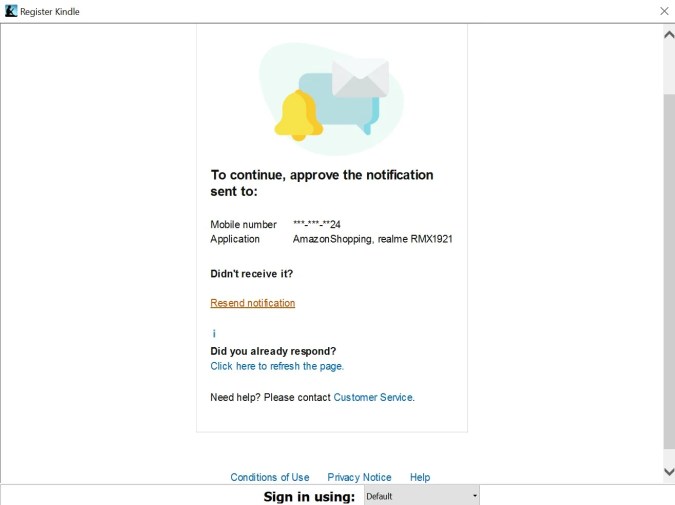
3. После успешного подтверждения входа в систему автоматически откроется книжная библиотека Kindle. Вы можете просмотреть все книги в своей библиотеке Kindle на домашней странице. Кроме того, у вас также есть возможность переключаться между списком и видом плитки. Я предпочитаю второй вариант, так как он также отображает миниатюры книг.
Теперь просто дважды нажмите любую книгу, чтобы открыть ее на вкладке для чтения.

4. Вы заметите некоторое сходство между физической программой для чтения электронных книг Kindle и приложением. Например, быстрый просмотр таблицы содержания, параметров стиля шрифта, размера шрифта, ширины страницы и т. Д.
Самое приятное в приложении то, что оно позволяет выделять текст и делать заметки из книги, которую вы читаете. Вы можете быстро получить доступ ко всем своим заметкам и выделенным моментам в разделе «Блокнот» (в правом верхнем углу).

Скачать Приложение Kindle
2. Kindle Cloud Reader
Вам не нужно загружать приложение для доступа к книгам Kindle на ПК. Вы можете легко получить доступ к книгам, просто используя свой веб-браузер с помощью службы Kindle Cloud Reader.
Kindle Cloud Reader позволяет читать книги, но не поддерживает комиксы. Если вы увлекаетесь чтением комиксов, приложение Kindle — лучший вариант.
- Во-первых, войдите в систему чтения Kindle Cloud Reader, используя данные для входа на Amazon. В отличие от приложения, здесь нет двусторонней аутентификации. Следовательно, вы можете читать книги, как только войдете в систему.

2. Теперь дважды нажмите на книгу, которую хотите прочитать, чтобы открыть ее. Пользовательский интерфейс похож на настольное приложение. Вы можете просматривать книги как в виде списка, так и в виде галереи. Кроме того, если у вас много книг, вы также можете отсортировать их по
Как только в deDRM Tools появилась возможность удалять последнюю версию защиты из kfx файлов, Amazon выпустил обновление, которое это предотвращает. Если вы будете пользоваться Kindle for PC 1.27-1.28, то из скаченных kfx книг не получится удалить защиту при помощи deDRM Tools 6.8.0. При этом некоторые книги, такие как учебники от издательства Pearson, просто невозможно скачать, не обновив Kindle for PC. К счастью, таких книг не много.
p.p.s. Если будете делиться книгами с удаленной защитой не только с друзьями и членами семьи, то помните о том, что это уже пиратство.
Обновление (05 октября 2021)
Частая проблема в последнее время заключается в том, что deDRM версии 6.8.1 и более ранние, которые работают под Python 2, пытаются использовать с Calibre версии 5, хотя последняя рассчитана на Python 3. С Калибре 5 лучше использовать deDRM Tools 7.2.1. А вот deDRM 6.8.1 подойдёт для Calibre 4, т.к. оба приложения требуют вторую версию Питона. Конечно же предпочтительно использовать последнюю версию deDRM Tools (в данный момент это 7.2.1) с последней же версией Calibre.
Источник: athunder.livejournal.com
Порядок регистрации Kindle на Amazon
Тот, кто стал владельцем электронной книги Киндл от Амазон, первым делом задумывается о регистрации в системе. Эта процедура совершенно бесплатна, она даже не требует наличия у пользователя платежной карточки. Подробная инструкция того, как зарегистрировать свою книгу Amazon Kindle, представлена в данной статье.

Что это такое
Об интернет-магазине Амазон сегодня слышали практически все, а многие знают и о том, что в нем представлен огромный каталог разнообразных электронных книг. Всего в нем более миллиона позиций.
Пользователи приобретают оригинальный ридер Amazon Kindle и, пользуясь им, читают любимые произведения.
Если электронная книга временно находится в нерабочем состоянии, а может, ее владелец пока не имеет возможности использования гаджета, на помощь приходит официальная программа Amazon Kindle. Она способна превратить мобильный телефон в удобный ридер с доступом к сформированной пользователем библиотеке.

Amazon Kindle позволяет читать на любых устройствах. Синхронизация дает возможность начать именно с того места, на котором человек остановился в прошлый раз.
Открывается доступ к разным опциям: изменение шрифта, цвета фона, размера отступов, выравнивание текста. Книги, читаемые владельцем гаджета, находятся в личном «облаке». Каждая позиция может быть скачана на конкретное устройство с имеющимися закладками, комментариями, оставленными читателем.

Кроме чтения уже сохраненных документов, здесь можно быстро найти и скачать фрагменты новинок. Они покупаются одним кликом, а после добавляются в персональную библиотеку.
Возможности, появляющиеся после регистрации книги
Какие функции получится активировать, если осуществится регистрация на Amazon Kindle:
- Формирование книжных коллекций (их можно создавать, называть, сортировать позиции).
- Установка пароля при включении книги.
- Настройка времени.
- Изменение языка интерфейса.
- Изменение работающего словаря, добавление собственного варианта.
- Настройка доступа к профилям в социальных сетях Твиттер, Фейсбук, чтобы публиковать там цитаты.
ЧИТАТЬ Способы и порядок оплаты на Amazon

Гарантия на устройство производится по его серийному номеру, поэтому стоит сразу зарегистрировать ридер Амазон Киндл, чтобы в дальнейшем, когда понадобится обратиться в службу поддержки, с этим не возникло проблем.

Пользователь может зарегистрировать книгу Kindle на Amazon и получить доступ к следующим возможностям:
- скачивание книг на Amazon Kindle без подключения к компьютеру;
- загрузка через прикрепленный к Киндл электронный адрес пользователя;
- интернет-конвертер от Амазон. Отправка книг возможна в различных форматах. Сайт конвертирует их и отправляет на ридер в формате MOBI;
- доступ к «облаку». Это хранилище на 5 Гб, куда можно поместить персональные файлы.
Важно! Если зарегистрировать книгу, прикрепить к собственному аккаунту можно устройство, работающее на любой ОС. Так пользователь имеет возможность начать читать книгу на ридере, а продолжить, к примеру, на телефоне.
Инструкция по регистрации Kindle
Как зарегистрировать книгу Amazon Kindle через компьютер:

- Перейти на страницу регистрации https://www.amazon.com/ap/register
- Заполнить пустые графы.
- Найти вкладку Your Kindle Account.
- Выбрать пункт Register a Kindle.
- Указать серийный номер книги (состоит из шестнадцати знаков, начинается с B0).
- Нажать кнопку
- Подключить Amazon Kindle к интернету, чтобы система распознала его и активировала дополнительные опции.
Как зарегистрироваться на устройстве и создать свою учетную запись:
- Подключиться к Wi-Fi.
- Перейти на страницу для создания аккаунта.
- Указать имя пользователя, электронный адрес, пароль, нажать кнопку Create Account.
- Дополнительные опции зарегистрируются и подключатся по умолчанию.
- Ридер привяжется к уже созданной учетной записи.
- Остается только нажать кнопку Submit.
Если зарегистрировать книгу, после завершения этого процесса Амазон предложит пользователю заполнить платежную форму. Это необходимо тем, кто в дальнейшем планирует совершать покупки. Когда человек не собирается делать этого, он просто игнорирует оповещение, нажимая кнопку Back.
Источник: propokupki.online